Salve o iPhone – Apple Assistance (FR), salve automaticamente no iCloud – AssistiveWare
Backup automaticamente para o iCloud
Percebido : Se você ativar o uso da sincronização do iCloud (de Configurações> [seu nome]> iCloud> Mostrar tudo) Para um aplicativo ou funcionalidade, seus dados são armazenados no iCloud. Como os dados são atualizados automaticamente em todos os seus dispositivos, eles não estão incluídos no seu backup do iCloud. Consulte os elementos do artigo salvos pelo iCloud da Apple Assistance.
Salve o iPhone
Você pode salvar seu iPhone com iCloud ou computador. Para determinar o método que melhor se adapta, consulte o artigo sobre backups para iPhone, iPad e iPod touch.
Truque : Se você substituir seu iPhone, poderá usar o backup para transferir seus dados para o novo dispositivo. Consulte a seção Restaurar todo o conteúdo do iPhone de um backup.
Salve o iPhone com iCloud

- Configurações de acesso> [seu nome]> icloud> icloud backup.
- Ative “backup do iCloud”. iCloud automaticamente e backup diário do seu iPhone quando conectado à rede elétrica, bloqueado e conectado a uma rede Wi-Fi.
Percebido : Nos modelos que suportam 5G, seu operador pode oferecer você para salvar seu iPhone usando sua rede celular. Configurações de acesso> [seu nome]> icloud> backup do iCloud, depois ativar ou desativar “Salvar via celular”.
Para consultar seus backups do iCloud, vá para Configurações> [seu nome]> iCloud> Gerenciar espaço de armazenamento de conta> Backup. Para excluir um backup no dispositivo que você usa, escolha um backup da lista e toque em “Desativar e excluir o iCloud”. Para excluir um backup em outro dispositivo usando o mesmo identificador da Apple, toque em excluir.
Percebido : Se você ativar o uso da sincronização do iCloud (de Configurações> [seu nome]> iCloud> Mostrar tudo) Para um aplicativo ou funcionalidade, seus dados são armazenados no iCloud. Como os dados são atualizados automaticamente em todos os seus dispositivos, eles não estão incluídos no seu backup do iCloud. Consulte os elementos do artigo salvos pelo iCloud da Apple Assistance.
Salve o iPhone usando o Mac
- Conecte o iPhone a um computador usando um cabo.
- Na barra lateral do Finder no seu Mac, selecione seu iPhone. Para salvar seu iPhone usando o Finder, MacOS 10.15 ou posterior é necessário. Com as versões anteriores do macOS, use o iTunes para salvar seu iPhone.
- No topo da janela do localizador, clique em geral.
- Selecione “Salve todos os dados do seu iPhone neste Mac”.
- Para criptografar seus dados de backup e protegê -los com uma senha, selecione “Backup local da cantal”.
- Clique em “Salvar agora”.
Percebido : Você também pode conectar o iPhone sem fio ao seu computador se tiver configurado a sincronização por Wi-Fi.
Salve o iPhone usando um PC do Windows
- Conecte o iPhone a um computador usando um cabo.
- No aplicativo iTunes no seu PC, clique no botão iPhone no canto superior esquerdo da janela do iTunes.
- Clique no resumo.
- Clique em “Salvar agora” (em Backup).
- Para criptografar seus backups, selecione “Cantal o backup local”, digite uma senha e clique em “Definir a senha”.
Para exibir backups armazenados no seu computador, escolha Modificar> Preferências e clique em Dispositivos. Os backups quantificados exibem um ícone de cadeados travados na lista de backup.
Percebido : Você também pode conectar o iPhone sem fio ao seu computador se tiver configurado a sincronização por Wi-Fi.
Backup automaticamente para o iCloud
Todos os dias, quando você usa o proloquo2go, o aplicativo alcança um backup automático. Do proloquo2go 5, o backup automático do iCloud é ativado por padrão. Isso significa que sua conta do iCloud armazenará o backup mais recente de cada usuário. Você se beneficiará com a segurança adicional, caso o proloquo2go seja excluído acidentalmente ou se o seu dispositivo estiver danificado.
Você pode verificar se o backup automático do iCloud está ativado nas configurações das configurações do seu dispositivo.
- Primeiro, inicie o aplicativo de configurações.
- Na lista, toque na seção superior Apple, iCloud, iTunes e App Store Identifier.
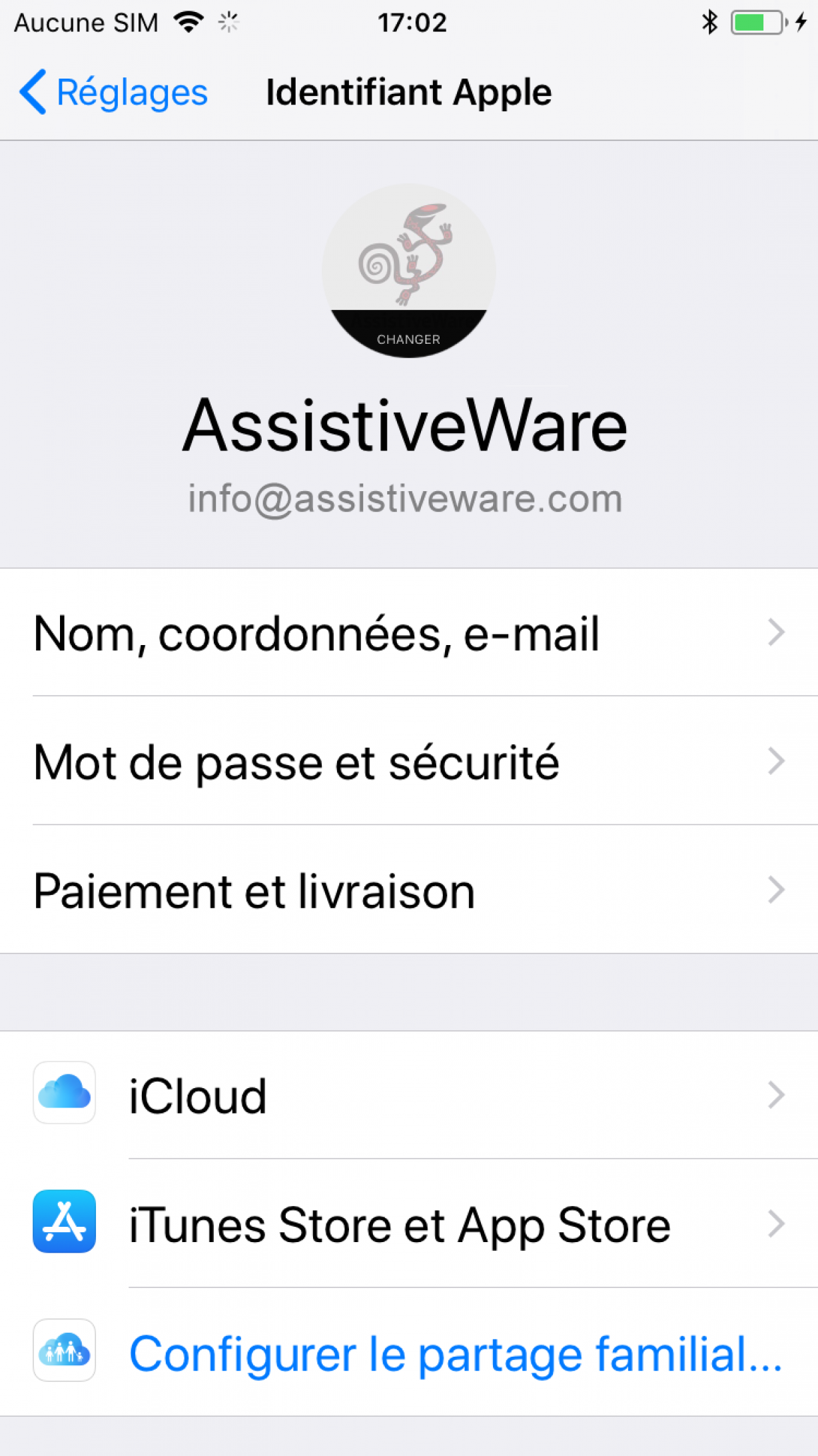
- Toque no iCloud.
- Role até chegar à lista de aplicativos de terceira parte. Verifique se o parâmetro proloquo2go está ativado.
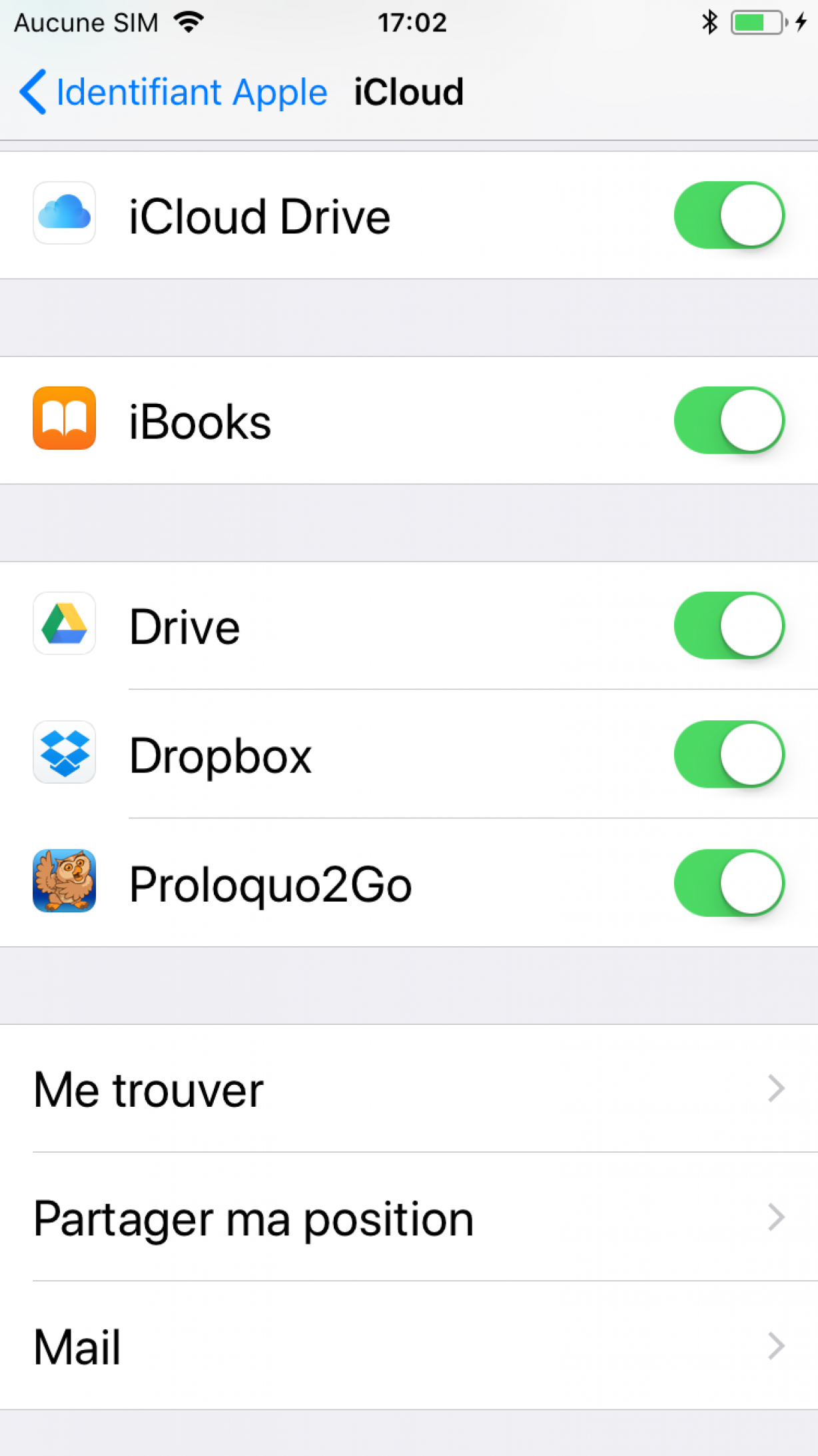
O dispositivo deve estar conectado à Internet para que o Proloquo2go possa baixar arquivos para o iCloud. Além disso, um único backup por dispositivo e por usuário será armazenado em sua conta do iCloud a qualquer momento. Quando um novo backup é baixado, ele substitui a versão antiga deste usuário. É por esse motivo que recomendamos que você faça backups regulares no Google Drive, Dropbox ou no seu computador. Você pode encontrar as instruções relacionadas a esses métodos consultando os seguintes links:
- Faça backups automáticos no Dropbox ou Google Drive
- Exportar e fazer backups seletivos para o Dropbox ou Google Drive
- Exportar e salvar com o compartilhamento de arquivos do iTunes
- Faça um backup com o Connect to the Computer
Você também pode amar

Promoção para o mês de conscientização da CAA: 10-17 de outubro de 2023
Beneficie -se de um desconto de 50 % nos aplicativos CAA mais populares em Assififififififurware, incluindo Proloquo2go.
2 minutos de leitura

Proloquo2go
Crianças, adolescentes e adultos que não podem fazer o uso da fala podem usar, diariamente, esse aplicativo CAA com base em símbolos projetados para iOS como uma ferramenta de comunicação e como um meio de desenvolvimento de suas capacidades linguísticas. Após o lançamento do aplicativo, alguns minutos são suficientes para iniciar o diálogo com o mundo inteiro.
5 minutos de leitura

Envolva a equipe
Todos os membros da equipe conhecem o CAA e são voluntários para se envolver em seu aprendizado.
